Exemple : travail sur des rapprochements à l'aide du récapitulatif de rapprochement et de la carte Liste de travail
Examinons cet exemple dans lequel la carte Liste de travail est utilisée pour identifier le rapprochement sur lequel travailler et pour découvrir comment utiliser la boîte de dialogue de récapitulatif de rapprochement pour travailler sur des rapprochements.
- Sur la page d'accueil, cliquez sur Liste de travail.
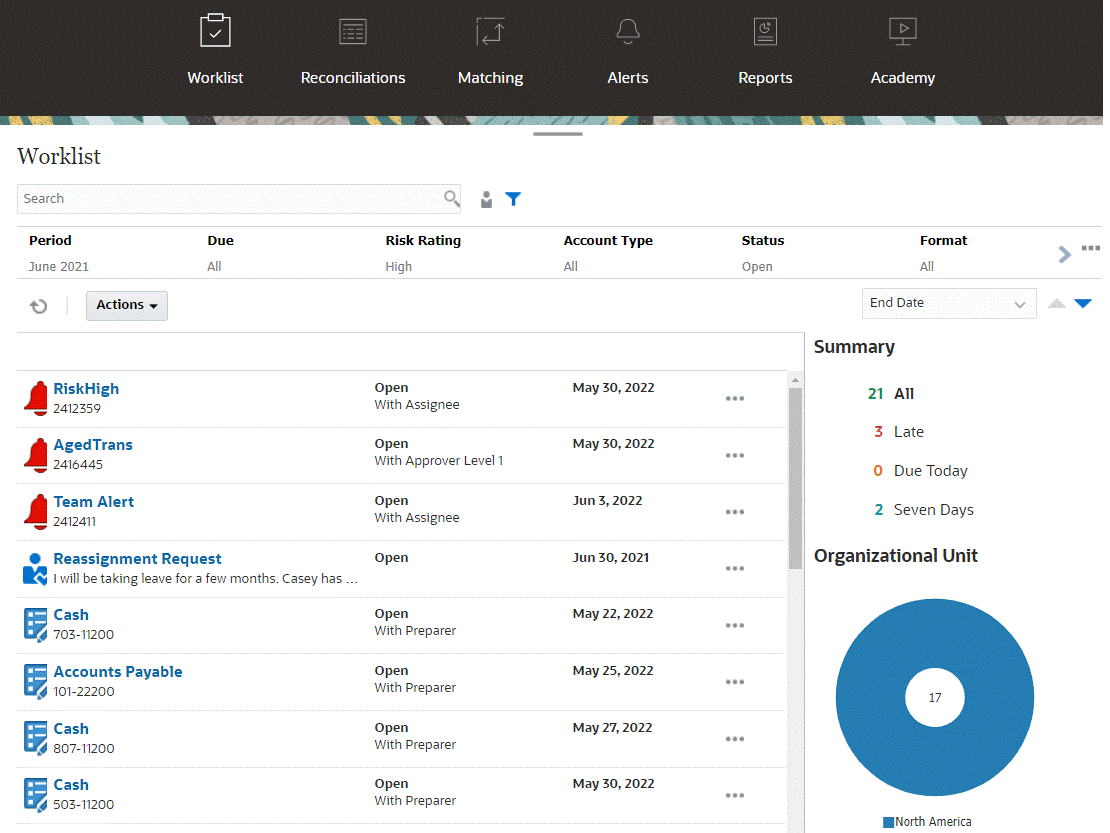
Voici quelques moyens d'obtenir facilement plus d'informations sur le travail de rapprochement en cours :
-
Vous pouvez consulter un récapitulatif des statuts répartis de la façon suivante : Tout, En retard, A échéance ce jour ou Sept jours.
-
Vous pouvez basculer entre les vues pour visualiser les rapprochements pour vous ou un autre utilisateur.
- Vous pouvez utiliser la barre de filtres pour un filtrage par attribut tel que le nom ou le type de compte.
-
-
Pour ouvrir un rapprochement de la liste, cliquez sur l'icône Actions en regard du rapprochement et sélectionnez Ouvrir le rapprochement. Par exemple :

- La boîte de dialogue de récapitulatif du rapprochement s'affiche. Vous pouvez facilement réaliser toutes vos tâches à partir de cette boîte de dialogue. Passons-la rapidement en revue.
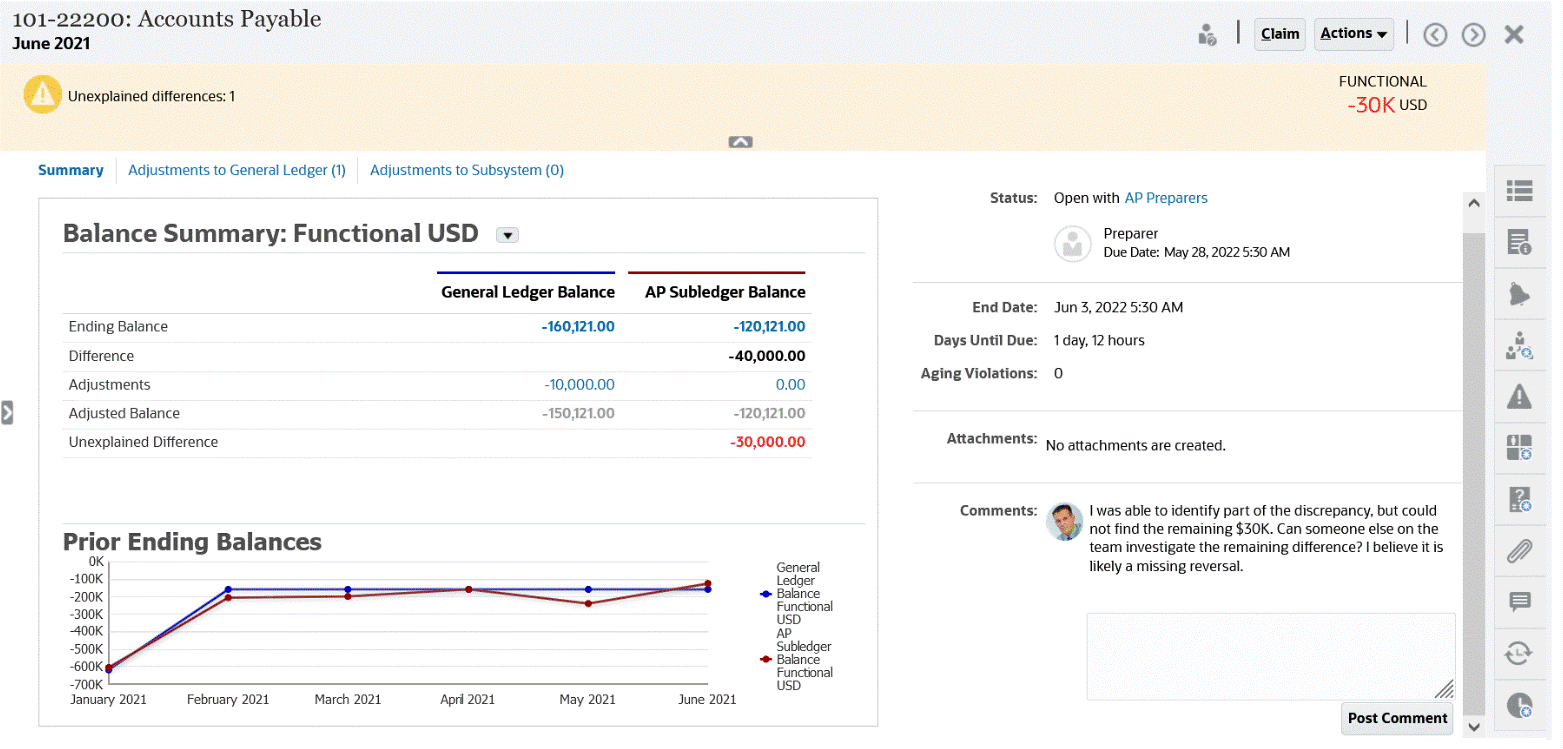
- Le bouton d'activation/de désactivation situé en haut à gauche vous permet d'accéder à la liste des rapprochements. Un avertissement indique également qu'il existe des différences inexpliquées et précise leur nombre.
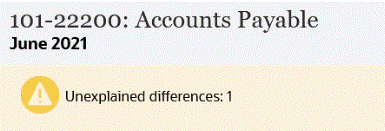
- La différence inexpliquée apparaît en haut à droite. Elle est automatiquement mise à jour lorsque vous rapprochez des transactions.
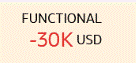
La différence inexpliquée n'est affichée en rouge que si elle est supérieure ou inférieure à zéro, conformément à la précision décimale de la devise du rapprochement.
- Il existe des panneaux de chiffres Récapitulatif du solde affichant des colonnes pour le solde GL et pour le solde de livre auxiliaire des comptes fournisseurs. Si vous cliquez sur la valeur des ajustements ou sur l'onglet, vous pouvez afficher la liste détaillée des transactions.
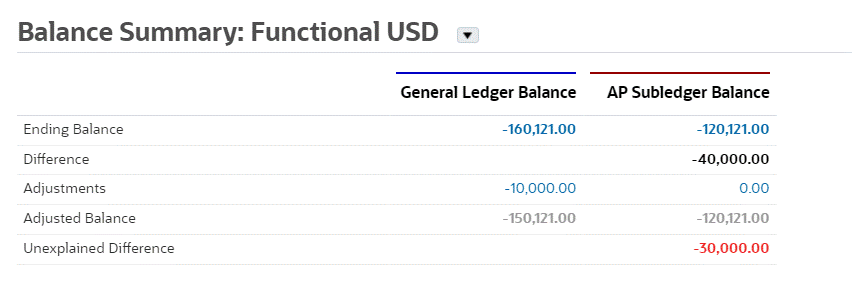
-
Le panneau de graphique présente la tendance dans le temps des rapprochements précédents. Les nouvelles personnes en charge des rapprochements peuvent voir s'ils se trouvent dans la plage précédemment atteinte. Les utilisateurs existants peuvent consulter les tendances et voir si de nouveaux problèmes doivent être résolus d'après ces tendances.
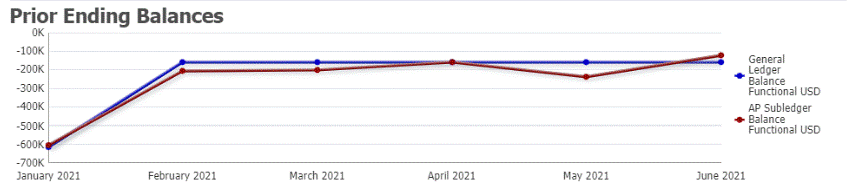
-
La partie de droite contient les métriques clés pour le rapprochement : le propriétaire, la date d'échéance, les violations (le cas échéant), ainsi que les pièces jointes et commentaires récents. Lorsque l'échéance du rapprochement est inférieure à un jour, Jours jusqu'à l'échéance affiche une valeur en heures et en minutes. Par exemple : 10 heures, 45 minutes. Lorsque la date d'échéance du rapprochement se situe entre un et deux jours, Jours jusqu'à l'échéance affiche une valeur en jours et en heures. Par exemple : 1 jour, 17 heures.
Note:
Vous pouvez charger un fichier en tant que pièce jointe ou commentaire uniquement si l'option Empêcher le chargement de fichiers n'est pas sélectionnée au format associé au rapprochement. Toutefois, même si cette option est sélectionnée dans le format, vous pouvez joindre un fichier en tant que lien.L'image suivante montre les statistiques du rapprochement lorsque vous êtes connecté en tant que préparateur. Les statistiques sont ajustées en fonction du rôle. Jours jusqu'à l'échéance affiche 1 jour, 12 heures.
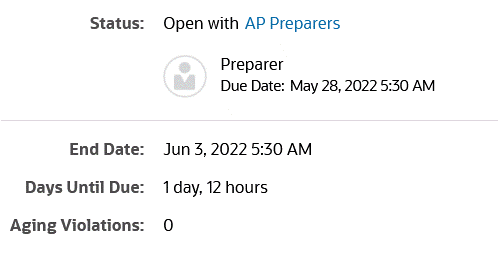
L'image suivante montre les statistiques du même rapprochement mais lorsque vous êtes connecté en tant qu'administrateur de service. Jours jusqu'à l'échéance affiche 7 jours, qui est la date d'échéance globale du rapprochement.
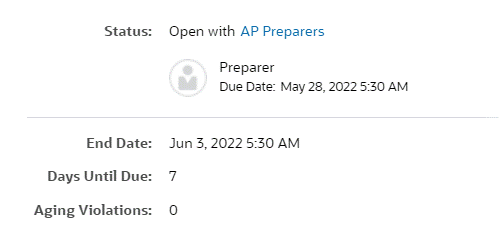
- Les volets de navigation situés sur la droite vous permettent de visualiser des informations supplémentaires ou d'en saisir. Lorsque vous cliquez une fois sur l'icône, le volet de navigation s'ouvre. Si vous cliquez à nouveau dessus, il se ferme.

- Propriétés
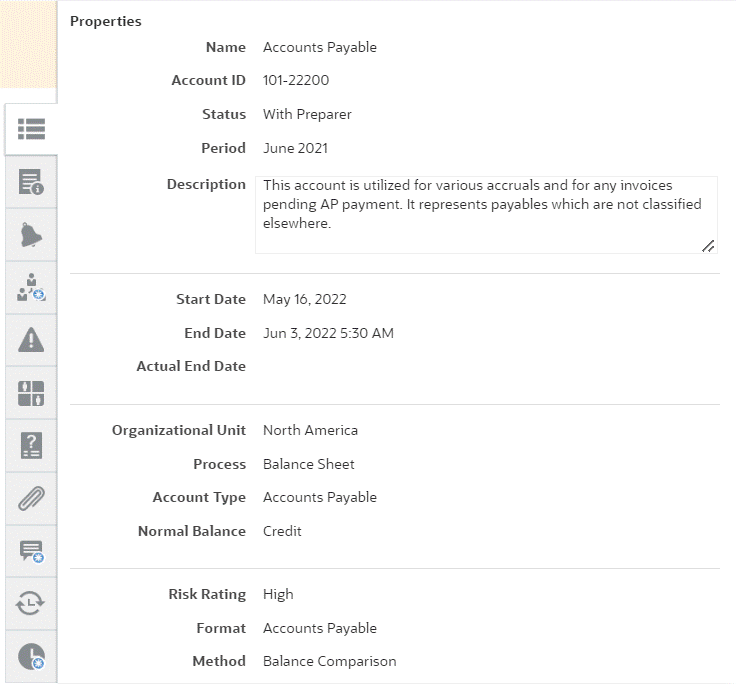
- Instructions. Il s'agit des instructions qui fournissent de l'aide sur le rapprochement.
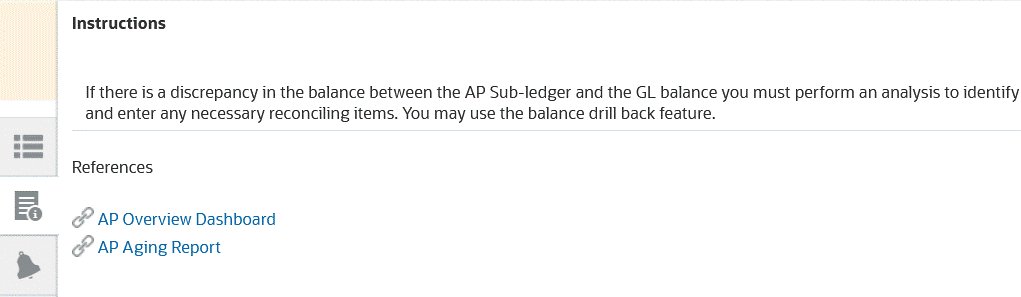
- Alertes. Affiche les alertes et leur statut sur les rapprochements et les transactions. Pour les alertes de correspondance de transactions, les alertes affichées sont regroupées par système source et sous-système. Reportez-vous à la section Création d'alertes.
- Workflow. Affiche les dates limites, ainsi que les utilisateurs de workflow et leur statut.
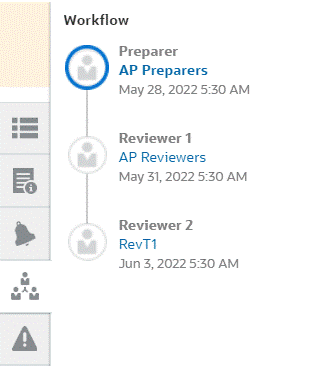
Note:
Le système stocke l'utilisateur ayant initialement travaillé sur le rapprochement en tant que préparateur (préparateur réel) ou réviseur (réviseur réel), ce qui est utile si le rapprochement est réaffecté ou un membre supprimé d'une équipe. Reportez-vous à la section Soumission, approbation et rejet de rapprochements. - Avertissements
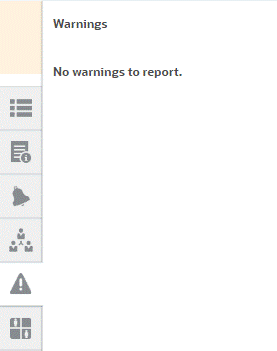
- Attributs
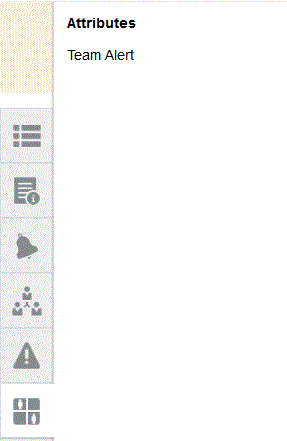
Si l'administrateur de service autorise la modification des attributs de groupe, cliquez sur l'icône qui figure sous l'attribut pour afficher la boîte de dialogue Sélectionner une valeur. La boîte de dialogue contient toutes les valeurs de l'attribut de groupe. Vous pouvez sélectionner l'attribut de groupe requis. Les valeurs des membres utilisés dans le rapprochement sont mises à jour en fonction de votre sélection.
- Questions. Les préparateurs doivent répondre à ces questions avant d'envoyer le rapprochement pour révision.
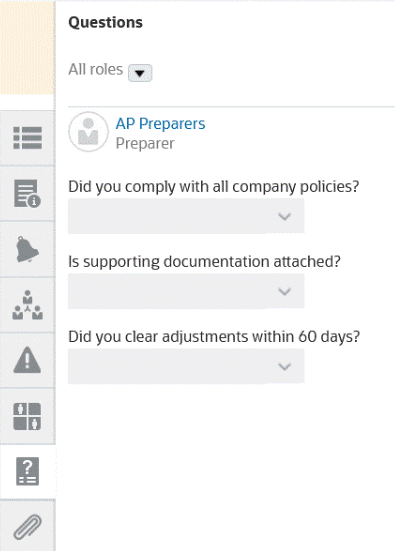
- Pièces jointes
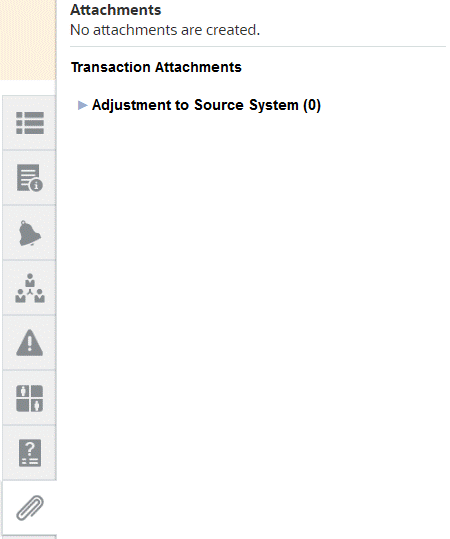
- Commentaires
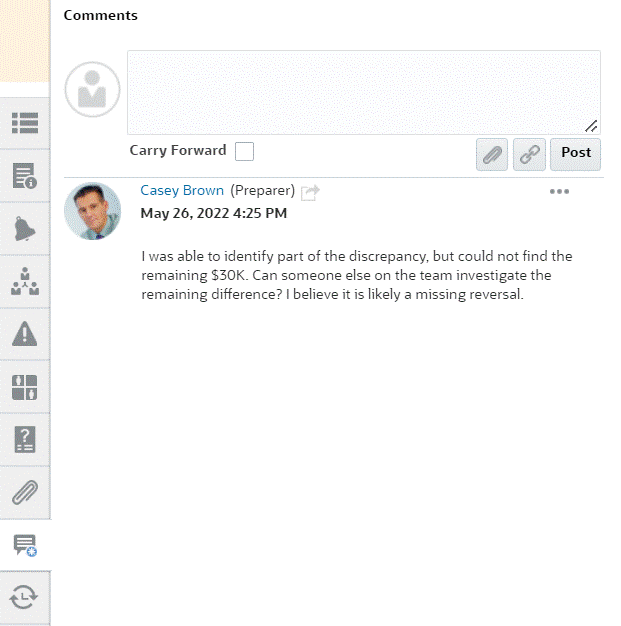
- Rapprochements précédents affiche le statut des périodes précédentes.
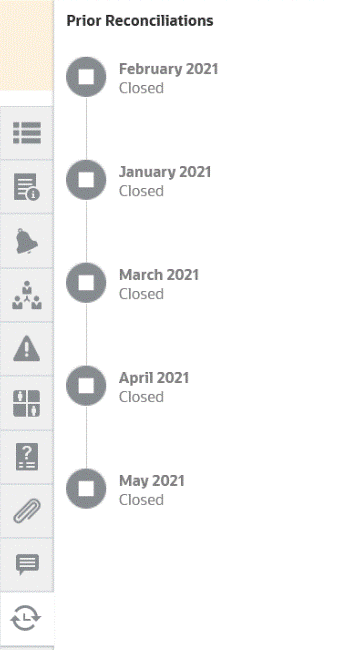
- Historique
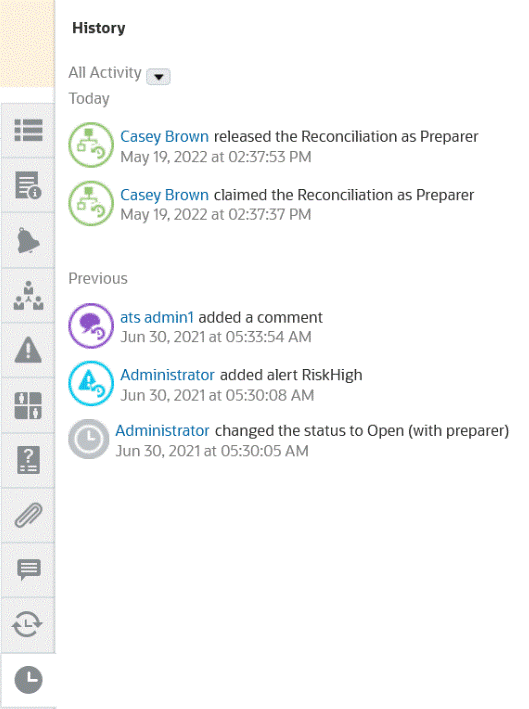
- Propriétés
- Le bouton d'activation/de désactivation situé en haut à gauche vous permet d'accéder à la liste des rapprochements. Un avertissement indique également qu'il existe des différences inexpliquées et précise leur nombre.
- Si un rapprochement est affecté à votre équipe, vous pouvez cliquer sur Demander afin de demander le rapprochement pour pouvoir commencer à travailler dessus. Si une autre personne de l'équipe a déjà demandé le rapprochement, vous recevez un message d'avertissement pour confirmer que vous voulez prendre le contrôle de la demande.
- Vous travaillez désormais sur le rapprochement du compte en ajoutant des transactions pour que la différence inexpliquée soit nulle, ce qui est l'objectif du rapprochement de comptes. Pour savoir comment ajouter des transactions, regardez la vidéo Préparation des rapprochements et reportez-vous à la section Ajout de transactions
-
Si besoin, vous pouvez ajouter des commentaires et des pièces jointes à des transactions individuelles.
- Répondez à toute question obligatoire sur le rapprochement.
-
Cliquez sur l'onglet Récapitulatif pour afficher les totaux mis à jour. La différence inexpliquée est désormais nulle. Vous pouvez donc cliquer sur Soumettre afin d'envoyer le rapprochement pour révision.